▼
Scroll to page 2
of
38
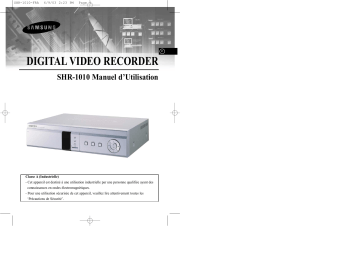
SHR-1010-FRA 6/9/03 2:23 PM Page i F DIGITAL VIDEO RECORDER SHR-1010 Manuel d’Utilisation Classe A (Industrielle) - Cet appareil est destiné à une utilisation industrielle par une personne qualifiée ayant des connaissances en ondes électromagnétiques. - Pour une utilisation sécurisée de cet appareil, veuillez lire attentivement toutes les ‘Précautions de Sécurité’. SHR-1010-FRA 6/9/03 2:23 PM Page ii DIGITAL VIDEO RECORDER F CAUTION RISK OF ELECTRIC SHOCK DO NOT OPEN CAUTION : TO REDUCE THE RISK OF ELECTRIC SHOCK, DO NOT REMOVE COVER (OR BACK). NO USER SERVICEABLE PARTS INSIDE. REFER SERVICING TO QUALIFIED SERVICE PERSONNEL. Ce symbole indique la présence d’une tension élevée à l’intérieur. Tout contact avec les pièces présentes à l’intérieur de ce produit est dangereux. Ce symbole vous prévient qu’une brochure importante relative à l’exploitation et l’entretien accompagne ce produit. Afin d’éviter des dégâts qui pourraient provoquer un incendie ou un risque de choc électrique, n’exposez l’appareil ni à la pluie ni à l’humidité. Ce matériel est conforme au chapitre 15 du règlement du FCC. L’exploitation est soumise aux deux conditions suivantes : 1) Ce matériel ne peut causer d’interférences nocives, et 2) Ce matériel doit accepter toute interférence qui peut causer une exploitation non désirée. AVERTISSEMENT Danger d’explosion si la pile est mal replacée. Ne remplacer qu’avec un modèle identique ou équivalent recommandé par le constructeur. Jeter les piles usagées selon les instructions du constructeur. ii Consignes de sécurité importantes F 1. 2. 3. 4. 5. 6. 7. Lire ces consignes. Conserver ces consignes. Tenir compte de tous les avertissements. Suivre toutes les consignes. Ne pas utiliser cet appareil près de l’eau. Ne nettoyer qu’avec un tissu sec. N’obstruer aucun conduit d’aération. Installer conformément aux consignes du constructeur. 8. N’installer près d’aucune source de chaleur telle que radiateurs, bouches d’air chaud, ou autre appareil (amplificateurs compris) producteur de chaleur. 9. Ne pas aller à l’encontre de l’objectif de sécurité de la fiche polarisée à détrompeur ou de type mise à la terre. Une fiche polarisée à détrompeur a deux lames dont une plus large que l’autre. Une fiche de type mise à la terre a deux lames et une troisième branche de mise à la terre. La lame large ou la troisième branche sont fournies pour votre sécurité. Si la fiche fournie ne s’adapte pas à votre prise, consulter un électricien pour le remplacement de la prise obsolète. 10. Protéger le cordon d’alimentation afin que personne ne marche dessus ou qu’il ne soit pas pincé, surtout au niveau des fiches, des prises de courant, et à l’endroit d’où il sort de l’appareil. 11. N’utiliser que les outils/accessoires précisés par le constructeur. 12. N’utiliser qu’avec les navettes, supports, trépieds, consoles ou tables précisés par le constructeur, ou vendus avec l’appareil. A l’utilisation, déplacer l’ensemble navette/appareil avec précaution afin d’éviter de se blesser en tombant. 13. Débrancher cet appareil. A l’utilisation d’une navette, déplacer l’ensemble navette/appareil avec précaution afin d’éviter de se blesser en tombant. 14. Confier tout entretien à un personnel qualifié. Un entretien est requis lorsque l’appareil a été endommagé quelle que soit la cause : le cordon d’alimentation ou la fiche est abîmée, du liquide a été versé ou des objets sont tombés dans l’appareil, l’appareil a été exposé à la pluie ou à l’humidité, il ne fonctionne pas normalement, ou est tombé. iii SHR-1010-FRA 6/9/03 2:23 PM Page iv Sommaire F iii iv ~ v 1 1-1 1-2 1-3 1-7 1-9 2 2-1 2-2 2-3 2-4 3 3-1 3-3 3-6 3-11 3-12 3-15 iv Instructions Importantes de Sécurité Sommaire I. Généralités 1. Introduction 2. Caractéristiques 3. Nom et Fonction des Composants 4. Déballage 5. Installation / Désinstallation du Disque Dur II. Connexion avec d’Autres Equipements 1. Connexion aux Equipements Externes 2. Connexion avec un Multiplexeur 3. Connexion du Système pour Enregistrement par Alarme 4. Connexion à un PC III. Utilisation de Base 1. Démarrage du Système 2. Affichage de l’Ecran de Base 3. Affichage du Menu 4. Réglage de la Date, de l’Heure et de l’Ecran 5. Paramètres d’Enregistrement 6. Paramètres d’Enregistrement par Alarme 3-16 3-17 3-19 3-23 3-24 4 4-1 4-3 4-4 5 5-1 5-3 5-4 5-5 6 6-1 6-2 7 7-1 7-3 F 7. Paramètres d’Enregistrement par Programmateur 8. Paramètres Système 9. Paramètres de Copie & Lecture d’Images 10. Paramètres de Communication 11. Informations Système IV. Enregistrement 1. Enregistrement de Base 2. Enregistrement par Alarme 3. Enregistrement par Programmateur V. Recherche et Lecture 1. Affichage du Menu Recherche 2. Recherche de Date & Heure 3. Recherche d’Enregistrement par Alarme 4. Lecture de Base VI. Divers 1. Spécifications Techniques 2. Vue Générale Appendices Vérifications avant de contacter le Centre de Service Q&R v SHR-1010-FRA 6/9/03 2:23 PM Page 1 F I. Généralités 1 SHR-1010-FRA 6/9/03 2:23 PM Page 1-1 DIGITAL VIDEO RECORDER 1 Introduction F Le DVR SHR-1010 est un Enregistreur Numérique Time Lapse utilisant un disque dur comme interface d’enregistrement. Grâce à une simplicité d’utilisation, les utilisateurs actuels du magnétoscope Time Lapse pourront facilement y accéder. Vous pouvez également effectuer un enregistrement en continu sur le disque dur et voir directement les images enregistrées, sans faire tourner la cassette vidéo comme vous le faisiez avec un magnétoscope Time Lapse. Le SHR-1010 peut enregistrer simultanément l’image et le son. 2 Caractéristiques F ■ Lors du démarrage, le système détecte automatiquement le signal d’entrée, qu’il soit NTSC ou PAL. ■ Réglage de la qualité d’écran en 4 étapes ● ■ ● ● NTSC : 30 - 0.5 FPS Max. PAL : 25 - 0.5 FPS Max. ■ Enregistrement par programmation avec minuteur ■ Enregistrement par alarme ■ Lien multiplexeur ■ Fonction de recherche pratique ● ■ 1-1 Très haute, Haute, Standard, Basse Choix varié du nombre d’images d’enregistrement par seconde Recherche de Date & Heure, Recherche d’Evènement d’Alarme, Log Système Redémarrage automatique du système en cas de coupure de courant au cours d’un enregistrement et reprise d’enregistrement. 1-2 SHR-1010-FRA 6/9/03 2:24 PM Page 1-3 DIGITAL VIDEO RECORDER 3 Nom et Fonction des Composants F F Vue Avant ! N° Nom RACK DISQUE DUR 1 LED HDD 2 $ % ^ & * ( ) 1 23 Fonction Vous pouvez facilement installer ou désinstaller le disque dur. La LED est un indicateur de l’état du disque dur. Elle vérifie la connexion d’alimentation et l’accès normal au disque dur. LOQUETS DU RACK Vous pouvez verrouiller le disque dur dans le Rack Disque Dur. DISQUE DUR 3 4 MEMORY STICK 5 POWER ALARAM MEMORY STICK N° Nom Fonction 9 HAUT MEMORY STICK Vous pouvez facilement sauvegarder les données stockées dans le système sur la carte MEMORY STICK. 10 GAUCHE LED Etat Système Elle affiche l’état du système. ● TENSION : vérifie la tension. ● ALARME : vérifie le fonctionnement d’alarme. ● MEMORY STICK : vérifie les copies des données sur la Carte MEMORY STICK. 11 BAS Enregistrement des images actuelles en direct 12 DROITE 13 6 REC 7 LECTURE/ PAUSE Lecture des données enregistrées. Arrêt momentané de l’écran ou affichage de l’écran de pause pendant la lecture. MENU Affichage du menu Paramètres Système ou changement du menu dans l’ordre. 8 1-3 @ # Déplace vers le haut le curseur dans un menu ou augmente la valeur lors d’un réglage du menu. Fait défiler les images fixes vers l’avant. Rembobine vers l’arrière les images enregistrées durant une lecture. Edite ou modifie la valeur à gauche lors d’un réglage du menu. Déplace vers le bas le curseur dans un menu ou diminue la valeur lors d’un réglage du menu. Fait défiler les images fixes vers l’arrière. Rembobine vers l’avant les images enregistrées durant une lecture. Edite ou modifie la valeur à droite lors d’un réglage du menu. ARRÊT/ENTRÉE Peut être utilisé pour arrêter une lecture ou un enregistrement, ou comme la touche Entrée lors d’un réglage du menu. 1-4 SHR-1010-FRA 6/9/03 2:24 PM Page 1-5 DIGITAL VIDEO RECORDER Vue Arrière F ! @ # $ F % ^ & * ( N° Attention Le blocage de l’entrée ou de la sortie d’air peut altérer les performances de l’appareil. Veuillez installer l’appareil dans un endroit qui assure une bonne ventilation. Ne placez jamais d’objet pouvant masquer l’entrée ou la sortie d’air autour de l’appareil. Si vous faites fonctionner le DVR dans un meuble, assurez-vous qu’il y ait une ventilation suffisante. 7 Nom ENTRÉE/SORTIE EXTERNE Fonction ● ● ● ● N° Nom 1 Entrée Vidéo ● Fonction ● 2 ● Vous pouvez utiliser le Terminal Direct pour envoyer le signal du VCR à un autre VCR. 3 Sortie Vidéo Sortie du signal vidéo composite (connecteur BNC). 4 PORT S-VHS Entrée/Sortie du signal vidéo S-VHS. 5 6 1-5 Terminal Direct Entrée du signal vidéo composite (connecteur BNC). Entrée/Sortie Audio Entrée/Sortie du signal audio (câble RCA). Port RS-232 ● 8 RESET USINE 9 ALIMENTATION Le système donne une alarme lorsque le signal Haut (5V) entre pendant plus de 0,5 secondes en mode N.C. (Normally Closed) et lorsque le signal Bas (0V) entre pendant plus de 0,5 secondes en mode N.O. (Normally Open). GND SORTIE ALARME : Le signal Haut sort (5V) pendant l’enregistrement par alarme. RESET ALARME : Le système annule l’alarme lorsque le signal Bas (0V) entre pendant plus 0,5 secondes. 1 Lanceur REC DÉMARRAGE REC : Le système démarre l’enregistrement lorsque le signal Bas (0V) entre pendant plus de 0,5 secondes. FIN REC : Le signal Bas (0V) sort pendant environ 1 seconde lorsque vous réglez le mode Fin Disque sur Activé et lorsque le disque dur a utilisé tout son espace libre. TRIGGER OUT : Le signal convertit l’écran en mode de sortie d’enregistrement du Multiplexeur. Initialise le système. Comporte une prise de courant CC. Vous pouvez brancher le cordon d’alimentation 100-250 VAC. Port série pour le contrôle à distance . 1-6 SHR-1010-FRA 6/9/03 2:24 PM Page 1-7 DIGITAL VIDEO RECORDER 4 Déballage F F Après votre achat de l’appareil, enlevez d’abord l’emballage et mettez-le sur une surface plane. Ensuite, vérifiez que tous les éléments suivants sont inclus : ◗ Appareil DVR ◗ Manuel d’utilisation ◗ 1 Cordon d’alimentation ◗ 1 Adaptateur ◗ 2 Loquets du Rack Disque dur. Attention Utilisez l’adaptateur pour SHR-1010 uniquement. Veuillez tenir compte des précautions suivantes lors de l’utilisation de l’adaptateur. 1. Utilisez l’appareil uniquement en intérieur. 2. Ne laissez pas tomber de l’eau ou du liquide à l’intérieur de l’appareil. 3. Evitez tout choc excessif. 4. Ne tirez pas excessivement sur le cordon de sortie. 5. Ne démontez pas l’appareil par vous-même. 6. Respectez les sens d’entrée et de sortie.. 7. Utilisez des cordons certifiés uniquement. 8. Pour l’appareil ayant une prise de terre, assurez-vous d’utiliser le cordon d’alimentation avec mise à la terre. 010 R-1 SH Attention Les éléments ci-dessus sont sujets à modifications sans préavis afin d’améliorer les performances et les fonctions de l’appareil. 1-7 1-8 SHR-1010-FRA 6/9/03 2:24 PM Page 1-9 DIGITAL VIDEO RECORDER 5 Installation / Désinstallation du Disque Dur F F Installation du Disque Dur H.D.D. POWER ALARAM REC H.D.D. PB MEMORY STICK Lift up Soulevez 5. Redressez le manche en avant du Rack POWER ALARAM 6. Verrouillez le Rack Disque Dur à interne pour le pousser vers le Rack l’aide des loquets et mettez l’appareil externe. sous tension. REC MEMORY STICK 1. Ouvrez d’abord le couvercle de Rack Soulevez Lift up Lorsque le manche atteint le bout, tirez- 2. Sortez le Rack Disque Dur du Rack Disque Dur situé à l’avant du interne. Redressez le manche en panneau principal, puis ouvrez le avant et tirez-le vers le bas. le vers le bas pour une fixation solide. Rack Disque Dur à l’aide des loquets. Attention H.D.D. H.D.D. 3. Connectez le câble des données 4. Insérez le disque dur dans le Rack du Rack interne et le cordon interne et fixez-le avec une vis. Pour faire fonctionner le système, vous devez verrouiller les loquets du Rack Disque Dur. Lors d’un remplacement du disque dur ou lors d’une désinstallation du Rack Disque Dur, assurez-vous que la LED indicateur de tension est éteinte. Sinon, le disque dur peut rencontrer un problème. N’oubliez pas de formater tous les disques durs avant l’utilisation s’ils ont été utilisés sur un autre PC. Sinon, le système risque de ne pas fonctionner correctement. Nous vous recommandons ‘SEC Spinpoint V40 SV4002H’ ou ‘SV8004H’ pour cet appareil. Veuillez contacter le magasin où vous avez acheté le Disque Dur avant de vous en procurer un nouveau. d’alimentation au disque dur. 1-9 1-10 SHR-1010-FRA 6/9/03 2:24 PM Page 2 F II. Connexion avec d’Autres Equipements 2 SHR-1010-FRA 6/9/03 2:24 PM Page 2-1 DIGITAL VIDEO RECORDER 1 2 Branchement sur le multiplexeur Connection to External Devices F (par exemple connexion au SDM-160) F CAMÉRA 1 CAMÉRA DECLENCHEUR SORTIE ENTREE ALARME 2 3. .. 16 ÉCRAN sortie GND SHR-1010 VIDÉO RECORDER VIDÉO ENTREE VIDÉO SORTIE SORTIE VIDÉO (MONITEUR NTSC/PAL) ■ ■ SORTIE AUDIO SIRÈNE LAMPE ■ MICROPHONE ■ PC ■ ■ Cet appareil peut être connecté à des équipements externes tels qu’une caméra avec signal vidéo, un microphone avec signal audio ou un moniteur PAL ou NTSC avec la sortie des deux signaux. ■ Cet appareil peut être connecté à des équipements externes selon les besoins de l’utilisateur. ■ Cet appareil peut être connecté à un PC pour une communication série. Attention Un moniteur CRT capable d’afficher un signal vidéo NTSC ou PAL doit être utilisé avec cet appareil. Un moniteur ordinaire ne peut pas être utilisé. 2-1 Multiplexeur Numérique SDM-160 SDM-160 est un multiplexeur pour NTSC, et SDM-160P est un multiplexeur pour PAL. Pour obtenir des renseignements sur les fonctions du SDM-160, veuillez consulter le guide de l’utilisateur du SDM-160. Brancher la fiche d’entrée du signal vidéo de cette unité sur la fiche de sortie du signal vidéo du SDM-160 et brancher la fiche de sortie du signal vidéo de cette unité sur la fiche d’entrée du signal vidéo du SDM-160. Brancher la fiche de sortie d’alarme Sortie ALARME du SDM-160 sur la fiche d’entrée d’alarme Entrée ALARME de cette unité, et brancher la fiche VTI du SDM-160 sur la fiche de sortie DECLENCHEUR SORTIE de cette unité. Brancher les deux terminaux GND ensemble. Attention - Assurez-vous de brancher le terminal de sortie de déclenchement (DECLENCHEUR SORTIE) de cette unité sur le multiplexeur. Sinon un enregistrement normal ne pourra pas àtre réalisé. (Pour la méthode de branchement, veuillez consulter le guide de l’utilisateur du multiplexeur que vous souhaitez utiliser.) - Si la fréquence de zones d’enregistrement du système est fixée à 0.50 ~ 15 ZPS (zones par seconde) pour le signal vidéo d’entrée NTSC et à 0.50 ~ 12.5 ZPS pour le signal vidéo d’entrée PAL, assurez-vous d’installer le multiplexeur de faáon à ce que l’écran de sortie enregistrement soit commuté par impulsion de déclenchement. (Pour les caractéristiques relatives aux fréquences de zones d’enregistrement, veuillez consulter le chapitre “② DUREE D’ IMAGE”en pages 3-12.) - Si la fréquence de zones d’enregistrement du système est fixée à 15 ZPS pour le signal vidéo d’entrée NTSC et à 12.0 ZPS pour le signal vidéo d’entrée PAL, la moitié des chaînes vidéo d’entrée peuvent ne pas àtre enregistrées en fonction du type de multiplexeur. Dans ce cas, fixez la fréquence de zones d’enregistrement à 30 ZPS pour NTSC et à 25 ZPS pour PAL. 2-2 SHR-1010-FRA 6/9/03 2:24 PM Page 2-3 DIGITAL VIDEO RECORDER 3 4 Connexion du Système pour Enregistrement par Alarme F <Terminal de connexion à l’arrière de l’appareil SHR-1010> Connexion à un PC <Extérieur de l’appareil> F Connexion à l’interface RS-232C Vous pouvez contrôler le système à distance par la communication série de l’interface RS-232. 1 2 3 4 5 6 7 8 9 10 1 2 3 4 5 A. Mode de communication ● Code des données : Code ASCII ● Mode de transmission des données : Interface Série Non Synchronisée Marche/Arrêt ● Protocole : 8 Bits de données, 1 Bit d’arrêt, Aucune parité ● Vitesse de transmission : 4800, 9600, 19200, 38400 bps B. Terminal RS-232C (D-SUB 9 broches) et Spécifications des broches 1 2 3 4 5 6 7 8 9 10 ■ ■ ■ 2-3 ENTRÉE ALARME GND SORTIE ALARME RESET ALARME GND 1 LANCEUR REC DÉMARRAGE REC GND FIN REC TRIGGER OUT 1 2 3 4 5 GND TRIGGER OUT ENTRÉE ALARME ANNUL. ALARME SORTIE ALARME Port RS-232 à l’arrière du système SHR-1010 Numéro de Pin Spécifications Pin 2 TXD (Données transmises) 3 RXD (Données reçues) 5 SG (Terre de signalisation) 1, 4, 6~9 NO Connection (PAS de connexion) L’enregistrement de l’alarme est une fonction qui permet d’enregistrer l’entrée vidéo orsqu’un signal d’alarme est émis alors qu’un appareil avec sortie d’alarme est branché sur cette unité. Brancher sur les terminaux correspondants, puisque les numéros peuvent àtre différents pour les appareils externes. Pour les appareils externes, si l’entrée d’alarme (ENTREE ALARME) et l’annulation d’alarme (ANNULER ALARME) ne sont pas disponibles, vous pouvez les laisser débranchées. 2-4 SHR-1010-FRA 6/9/03 2:24 PM Page 2-5 DIGITAL VIDEO RECORDER C. Code par clé F Code de ID del’unité Classe Opérande démarrage (00-99) de l’appareil -Type Opérande -Code Problèmez Opérande de vérification Menu @ 00: DR: FP: 18: N: * Flèche Gauche @ 00: DR: FP: 24: N: * Flèche Haut @ 00: DR: FP: 25: N: * Flèche Bas @ 00: DR: FP: 26: N: * Flèche Droite @ 00: DR: FP: 27: N: * Entrée @ 00: DR: FP: 28: N: * REC @ 00: DR: FP: 29: N: * ARRÊT @ 00: DR: FP: 30: N: * LECTURE @ 00: DR: FP: 32: N: * ● Les codes ci-dessus sont composés des valeurs ASCII. ● L’ID de l’unité et sa valeur de 00 à 99 doivent correspondre à ➁ ID de l’unité du menu Contrôle à Distance dans les pages 3-23. Ex) Lorsque vous ouvrez le Menu avec le contrôle à distance, vous devez régler l’environnement de communication dans le programme de communication tel que Hyper Terminal et saisir @00:DR:FP:18:N:*. Ensuite, le Menu apparaîtra. D. Divers ● Le format des données et la vitesse ci-dessus sont sujets à modifications selon les développements futurs. ● Pendant la transmission des données, le PC jouera un rôle de Maître et le système jouera un rôle d’Esclave. ● Les commandes autres que celles entrées par les clés de Fonction ci-dessus ne seront pas reçues. Pourtant, la réception d’Alarme est toujours acceptée si la commande concernée a été enregistrée sur la machine. (Selon la vitesse de la dernière communication, il peut y avoir quelque retard.) 2-5 SHR-1010-FRA 6/9/03 2:24 PM Page 2-7 F III. Utilisation de Base 3 SHR-1010-FRA 6/9/03 2:24 PM Page 3-1 DIGITAL VIDEO RECORDER 1 Démarrage du Système F Mise sous tension Ce système n’a pas de bouton de mise sous tension. Lorsque vous connectez le câble d’alimentation à l’adaptateur secteur, la LED et les lampes des boutons du panneau avant du système s’allumeront et le système démarrera en affichant le message suivant : Après le démarrage, l’écran en direct ci-après apparaîtra. BOOTING... 2001-09-15 07:14:55 Si vous mettez sous tension le système sans avoir verrouillé les loquets du Rack Disque Dur, le message suivant apparaît et le système SHR-1010 fonctionnera improprement même si vous avez installé le disque dur. Si vous mettez sous tension le système sans installation du disque dur, le message ‘Disque Dur Absent’ apparaîtra et le système SHR-1010 fonctionnera improprement. F WAITING... NO HDD Mise hors tension Reconnaissance du signal d’entrée vidéo Le système SHR-1010A peut automatiquement reconnaître si le signal vidéo connecté au port d’entrée est NTSC ou PAL lors du démarrage du système. Si vous allumez le système avec le signal vidéo non connecté au port d’entrée, le système récupérera le signal vidéo précédent du terminal d’entrée et sera initialisé convenablement. Par exemple, si le signal vidéo précédent était NTSC, le système sera initialisé pour correspondre au NTSC et s’il était PAL, le système sera initialise pour correspondre au PAL. Cependant, si vous connectez brusquement au port d’entrée un signal différent du signal actuel, l’écran sera trouble à cause d’un manque de reconnaissance. Ceci arrive lorsque vous connectez du PAL plutôt que du NTSC comme signal d’entrée au système initialisé convenablement pour le NTSC ou dans le cas contraire. Dans les deux cas, vous devez étendre le système et changer le signal d’entrée. Lorsque vous remettez sous tension le système, il reconnaîtra automatiquement le signal vidéo et s’initialisera pour y correspondre. S’il n’y a aucun signal vidéo lorsque vous mettez sous tension le système, PV (Perte Vidéo) apparaît et une 2001-09-15 sonnerie sera émise. Si vous appuyez sur le bouton 07:14:55 VL Arrêt/Entrée ( ) à ce moment là, la sonnerie s’arrêtera. Si vous souhaiter rendre muet la sonnerie, réglez la fonction Sonnerie Perte Vidéo sur Off dans le menu Paramètres Système. Pour plus de détails, consultez les pages 3-18x 3-1 Débranchez le câble d’alimentation derrière le système de l’appareil principal. Il n’y a pas de bouton de mise sous tension. Dans le cas où vous éteignez le système en cours d’enregistrement, le système reprendra son enregistrement lors du prochain démarrage. Attention Veuillez attendre au moins trois secondes pour remettre sous tension le système après la mise hors tension. Sinon, le système risque de ne pas fonctionner correctement. Reset Usine 1. Déconnectez l’alimentation du système. 2. Appuyez sur le bouton Reset situé derrière le système et maintenez appuyé un moment. Puis connectez à nouveau l’alimentation du système. 3. Appuyez sur le bouton Reset jusqu’à ce que l’écran par défaut s’affiche sur le moniteur. Attention Lorsque la fonction Reset Usine est mise en application, les valeurs précédentes sont initialisées à la valeur préréglée en sortie d’usine. 3-2 SHR-1010-FRA 6/9/03 2:24 PM Page 3-3 DIGITAL VIDEO RECORDER 2 Affichage de l’Ecran de Base F F Affichage de l’écran en direct Affichage en plein écran Voici les indications sur les icônes et les descriptions de l’écran en direct normal. ● ● Lorsque le système est en mode d’enregistrement, l’icône ● clignote. L’écran en direct normal se présente comme ci-après. 2001-08-22 18:19:12 ● ❿ ● Lorsque le système est en mode d’enregistrement réglé par l’alarme, l’icône clignote. 2003-02-28 00:00:01 ● Ceci affiche la date et l’heure actuelles pour une diffusion en direct. ❿ ● 2003-02-28 00:00:01 ● Ceci affiche la date et l’heure des données enregistrées qui sont actuellement en lecture. ● Lorsque le système est en mode d’enregistrement programmé par le minuteur, l’icône clignote. 2003-01-01 00:00:01 ● Ceci affiche la date et l’heure actuelles configurées dans le système. 2003-01-01 00:00:01 Lorsque le système est en mode de lecture, l’icône ❿ clignote. ISi vous faites une pause en cours de lecture, vous pouvez lire les données enregistrées à différentes vitesses. Si vous lisez les données en direction avant à une vitesse différente de la vitesse normale, l’icône ❿sera remplacée par l’icône ❿❿❿❿ et si vous lisez les données en direction arrière à une vitesse différente de la vitesse normale, l’icône ➛ sera remplacée par l’icône ➛➛➛➛. Les vitesses disponibles de lecture avant ou arrière du système sont : normale, légèrement rapide, moyennement rapide, très rapide, etc. Vous pouvez changer la position de l’indicateur d’état système ci-dessus. Choisissez la position en sélectionnant Haut à droite, Haut à gauche, Bas à gauche, Bas à droite ou Centre (Sélectionnez 6. Position OSD et choisissez H/G, H/D, B/G, B/D ou Centre dans le menu Réglage du Mode Horloge/Affichage. Pour plus de détails, consultez les pages 3-11.) 3-3 3-4 SHR-1010-FRA 6/17/03 8:37 AM Page 3-5 DIGITAL VIDEO RECORDER 3 Visualisation du menu Affichage de l’écran de lecture F F L’écran de lecture normal se présente comme ci-après. Menu Entrée 2003-02-28 00:00:01 ● ❿ ● Ceci affiche la date et l’heure des données enregistrées qui sont actuellement en lecture. 2003-01-01 00:00:01 ❿ Pendant que le système est en mode de lecture, l’icône ❿reste sur l’écran mais elle sera remplacée par l’icône lorsque le système sera en pause. Vous pouvez également lire les données du disque dur à des vitesses différentes. Si vous lisez les données du disque dur en direction avant ou arrière à une autre vitesse que celle par défaut, l’icône ❿, ➛ sera remplacée respectivement par l’icône ❿❿❿❿ ou par l’icône ➛➛➛➛. Les vitesses disponibles de lecture avant ou arrière du système sont : normale, légèrement rapide, moyennement rapide, très rapide, etc. Appuyez sur la touche MENU( suivant apparaît. ). L’écran MENU PRINCIPAL PARAMETRE HORLOGE/AFFICHAGE PARAMETRE ENREGISTREMENT PARAMETRE ENREGISTREMENT ALARME ENREGISTREMENT PAR PROGRAMMATEUR PARAMETRE SYSTEME PARAMÈTRE IMAGE INFORMATION SYSTÈME ❷:DÊPLACER :ENTRÉE MENU:SORTIE REMARQUE Vous ne pouvez aller dans le menu que lorsque le système est en mode écran actif. Si le système est en mode enregistrement ou en mode lecture, vous ne pouvez pas aller dans le menu. Pour aller dans le menu, arràtez d’abord l’enregistrement ou la lecture. Menu Déplacement Allez sur l’élément du menu souhaité en utilisant la touche UP ( ) ou DOWN ( ). Dans ce cas, un curseur en surbrillance s’affiche dans l’élément sélectionné. Le sous-menu s’affiche si vous appuyez sur la touche STOP/ENTER ( ). Les sélections apparaissent sur le côté gauche et les paramètres des objets sélectionnés apparaissent sur le côté droit. 3-5 3-6 SHR-1010-FRA 6/17/03 8:37 AM Page 3-7 DIGITAL VIDEO RECORDER Changement des paramètres F ① Allez sur l’élément du menu souhaité en utilisant la touche UP ( ) ou DOWN ( ➁ Vous pouvez changer les paramètres en appuyant sur la touche STOP/ENTER ( ➂ Appuyez sur la touche UP ( ) ou DOWN ( ). Exemple de caractéristiques de réglage du menu (dans le cas d’un changement d’heure) F ). ) pour changer les paramètres. ➃ Les paramètres seront changés en appuyant sur la touche STOP/ENTER ( ) une fois que les paramètres souhaités sont sélectionnés. ① Appuyez sur la touche MENU et appuyez ensuite sur la touche STOP/ENTER ( ) lorsque le curseur désigne le PARAMETRE HORLOGE/AFFICHAGE. Ensuite, l’écran suivant apparaît. PARAMETRE HORLOGE/AFFICHAGE DATE HEURE TYPE D’ AFFICHAGE DATE AFFICHAGE DATE&HEURE AFFICHAGE ETATS OSD ETATS POSITION LANGUE ❷:DÊPLACER 2003-01-01 00:00:01 AAAA-MM-JJ MARCHE MARCHE H/G FRANÇAIS :ENTRÉE MENU:SORTIE Déplacement vers le Menu Parent ou le Menu Fin Appuyez sur la touche MENU pour aller dans le menu parent à partir du mode inférieur ou pour mettre fin au menu. ➁ Appuyez sur la touche DOWN ( ) pour que le curseur désigne TIME. PARAMETRE HORLOGE/AFFICHAGE Si en appuyant alors sur la touche STOP/ENTER ( ) le curseur change, l’heure peut alors àtre changée. DATE HEURE TYPE D’ AFFICHAGE DATE AFFICHAGE DATE&HEURE AFFICHAGE ETATS OSD ETATS POSITION LANGUE :DêPLA. ❷ ➂ Appuyez sur la touche UP ( ( ) le curseur change, les minutes peuvent alors àtre changées. PARAMETRE HORLOGE/AFFICHAGE DATE HEURE TYPE D’ AFFICHAGE DATE AFFICHAGE DATE&HEURE AFFICHAGE ETATS OSD ETATS POSITION LANGUE :DêPLA. ❷ 3-7 :SET MENU:SORT. ) ou DOWN ) pour que l’heure en cours s’affiche. Si en appuyant alors sur la touche RIGHT ( ➛❿:ENTRÉE 2003-01-01 00:00:01 AAAA-MM-JJ MARCHE MARCHE H/G FRANÇAIS ➛❿:ENTRÉE 2003-01-01 00:00:00 AAAA-MM-JJ MARCHE MARCHE H/G FRANÇAIS :SET MENU:SORT. 3-8 SHR-1010-FRA 6/17/03 8:37 AM Page 3-9 DIGITAL VIDEO RECORDER Each menu item ! PARAMETRE HORLOGE/AFFICHAGE ➃ Appuyez de màme sur la touche UP ( F DOWN ( ) ou ) pour que les minutes en cours s’affichent. Si en appuyant sur la touche LEFT ( ) ou RIGHT ( DATE HEURE TYPE D’ AFFICHAGE DATE AFFICHAGE DATE&HEURE AFFICHAGE ETATS OSD ETATS POSITION LANGUE ) le curseur change alors l’heure ou les secondes sont changées. Par exemple, appuyez sur la touche RIGHT ( PARAMETRE HORLOGE/AFFICHAGE ) pour changer les secondes et :DêPLA. ❷ ➛❿:ENTRÉE 2001-12-07 09:34:00 AAAA-MM-JJ MARCHE MARCHE H/G FRANçAIS :SET MENU:SORT. fixez le réglage en appuyant sur la touche UP ( ) ou DOWN ( ) afin que les PARAMETRE HORLOGE/AFFICHAGE PARAMETRE SYSTEME DATE HEURE TYPE D’ AFFICHAGE DATE AFFICHAGE DATE&HEURE AFFICHAGE ETATS OSD ETATS POSITION LANGUE MOT DE PASSE VERR. MOT DE PASSE EFFACER LES DONNÉES PARAMETRE PAR DÉFAUT PORT D’ ENTRÉE VIDÉO SOURCE VIDÉO SONNERIE PERTE VIDÉO ❷:DÊPLACER 2003-01-01 00:00:00 AAAA-MM-JJ MARCHE MARCHE H/G FRANçAIS :ENTRÉE MENU:SORTIE @ PARAMETRE ENREGISTREMENT QUALITE IMAGE DUREE D’ IMAGE MODE DISQUE FIN SONNERIE DISQUE FIN ❷:DÊPLACER F ******** ARRÉT ARRÉT ARRÉT COMPOSITE MULTIPLEXER MARCHE :ENTRÉE MENU:SORTIE ^ COPIE DE L’ IMAGE COPIE DE L’ IMAGE PARAMETRE ENREGISTREMENT minutes en cours soient affichées. % PARAMETRE SYSTEME STANDARD 30.00 IPS STOP ARRÊT REC. Á PARTIR REC. JUSQU’ Á Á PARTIR JUSQU’ Á 2003-04-07 2003-04-08 2003-04-07 2003-04-07 12:47:07 10:46:26 20:41:12 20:42:12 COPIE SUR LA CARTE MEMORY STICK SUPPRIMER TOUT ❷:DÊPLACER ➄ Le curseur change comme suit si vous appuyez sur la touche STOP/ENTER ( après avoir fixé toutes les heures. Vous pouvez changer d’autres paramètres en appuyant sur la touche UP ( DOWN ( ). ) ou ) :ENTRÉE MENU:SORTIE ❷:DÊPLACER :ENTRÉE MENU:SORTIE PARAMETRE HORLOGE/AFFICHAGE DATE HEURE TYPE D’ AFFICHAGE DATE AFFICHAGE DATE&HEURE AFFICHAGE ETATS OSD ETATS POSITION LANGUE ❷:DÊPLACER 2001-12-07 09:34:27 AAAA-MM-JJ MARCHE MARCHE H/G FRANçAIS :ENTRÉE MENU:SORTIE # PARAMETRE ENREGISTREMENT ALARME & PARAMETRE DE CONTRôLE á DISTANCE PARAMETRE ENREGISTREMENT ALARME PARAMETRE DE CONTRÔLE Á DISTANCE FONCTION ALARME TYPE D’ ALARME SONNERIE ALARME TEMPS D’ ALARME VITESSE D’ IMAGE EN ALARME CONTRÔLE Á DISTANCE ID DE L’ UNITÉ BAUD RATE BIT DE DONNÉES BIT D’ ARRÉT EGALITÉ ❷:DÊPLACER ARRÊT N.O ARRÊT 10SEC 30.00IPS :ENTRÉE MENU:SORTIE $ ENREGISTREMENT PAR PROGRAMMATEUR ENREGISTREMENT PAR PROGRAMMATEUR 01 02 03 04 05 06 MIN. ARRÊT ARRÊT ARRÊT ARRÊT ARRÊT ARRÊT ❷➛❿:DÊPLACER JOUR ARRÊT ARRÊT ARRÊT ARRÊT ARRÊT ARRÊT DEM. --:---:---:---:---:---:-- FIN --:---:---:---:---:---:-- :ENTRÉE MENU:SORTIE ❷:DÊPLACER ARRÉT 0 9600 8 1 AUCUN :ENTRÉE MENU:SORTIE * INFORMATIONS SYSTEME INFORMATIONS SYSTEME CAPACITE(GB) VERSION LOG SYSTEME 39.79 1.00 :ENTRÉE MENU:SORTIE Remarque Toutes les valeurs du menu sont réglées sur des valeurs de base en sortie d’usine, comme vous le voyez ci-dessus. 3-9 3-10 SHR-1010-FRA 11/18/03 3:18 PM Page 3-11 DIGITAL VIDEO RECORDER 5 4 Paramètres enregistrement Régler la date, l’heure et l’écran F Ce qui suit illustre le réglage initial du menu PARAMETRE HORLOGE/AFFICHAGE. ① DATE Règle la date en cours. ② HEURE L’heure peut àtre saisie sur 24 heures. F Ce qui suit illustre le paramétrage initial du menu PARAMETRE ENREGISTREMENT. PARAMETRE HORLOGE/AFFICHAGE DATE HEURE TYPE D’ AFFICHAGE DATE AFFICHAGE DATE&HEURE AFFICHAGE ETATS OSD ETATS POSITION LANGUE ❷ :DÊPLACER 2003-01-01 00:00:00 AAAA-MM-JJ MARCHE MARCHE H/G FRANçAIS PARAMETRE ENREGISTREMENT QUALITE IMAGE DUREE D’ IMAGE MODE DISQUE FIN SONNERIE DISQUE FIN STANDARD 30.00 IPS STOP ARRÊT :ENTRÉE MENU:SORTIE ❷ :DÊPLACER :ENTRÉE MENU:SORTIE Attention Lors d’une modification de la date ou de l’heure, si l’heure se superpose avec l’heure des données déjà stockées, le message suivant indiquant la suppression des données précédemment stockées apparaît. Si vous choisissez Oui, le système redémarrera. N’oubliez pas de régler la date et l’heure. Reculer l’ heure provoque la perte des données originales correspondant à l’ heure empiétée ! Continuer ? OUI NON Remarque Le son sera enregistré à la vitesse de 24 Kbps, sans tenir compte de la fréquence d’images d ’enregistrement. Pourtant les données audio ne peuvent pas être enregistrées tant que la fréquence d’images est réglée en dessous de 10.00FPS pour le NTSC et en dessous de 8.33FPS pour le PAL. Pour l’enregistrement des données audio, veuillez régler la fréquence d’images au-dessus de 15.00FPS pour le NTSC et audessus de 12.50FPS pour le PAL. ➂ TYPE D’AFFICHAGE DATE La date peut àtre affichée sous 3 formes. Vous pouvez la définir de faáon à la voir aisément. [AAAA-MM-JJ/JJ-MM-AAAA/MM-JJ-AAAA] ➃ AFFICHAGE DATE & HEURE Réglez sur MARCHE pour afficher la date et l’heure sur l’écran ou régler sur ARRÊT pour ne pas les afficher. [MARCHE/ARRÊT] ➄ POSITION DATE & HEURE Définissez l’endroit de l’écran où la date et l’heure seront affichées. Réglez sur GAUCHE pour un affichage en haut à gauche de l’écran, ou réglez sur DROITE pour un affichage en haut à droite de l’écran. [GAUCHE/DROITE] ➅ OSD ETATS POSITION (Position de la marque du processeur Système) Ceci détermine un endroit sur l’écran pour l’affichage de la marque du processeur système. Chaque symbole indique une position différente : HG pour en haut à gauche, HD pour en haut à droite, BG pour en bas à gauche, et BD pour en bas à droite. Si vous réglez sur CENTRE, elle s’affichera au centre de l’écran. [HG/HD/BG/BD/CENTRE] ⑦ LANGUE FRANÇAIS (Choix de langue) Choisissez votre langue d’affichage OSD. Les langues disponibles sont l’anglais, l’espagnol, l’italien, l’allemand et le français. Appuyez sur après la sélection de la langue pour confirmer votre choix.. [ANGLAIS/ESPAGNOL/ITALIEN/ALLEMAND/FRANÇAIS] 3-11 ① QUALITE IMAGE La qualité image est divisée en 4 niveaux. Réglez sur TRES HAUTE pour obtenir la meilleure qualité d’image, ou bien réglez sur HAUTE, STANDARD, ou BASSE en ordre décroissant de qualité. L’utilisateur peut sélectionner la qualité souhaitée. [TRÈS HAUTE/HAUTE/STANDARD/FAIBLE] ② DUREE D’ IMAGE Réglez la fréquence d’images de l’entrée vidéo. Si le signal d’entrée vidéo est NTSC, un maximum de 30 FPS (Fields Per Second ; images par seconde) peut être enregistré. Si il est PAL, un maximum de 25 FPS peut être enregistré. Cependant, lors de l’enregistrement avec le réglage ‘Très Haut’, vous devez enregistrer 15.00 FPS au maximum pour le NTSC et 12.50 FPS au maximum pour le PAL. 1) NTSC [30.00FPS/15.00FPS/10.00FPS/7.50FPS/5.00FPS/2.50FPS/1.00FPS/0.50FPS] 2) PAL [25.00FPS/12.50FPS/8.33FPS/6.25FPS/5.00FPS/2.50FPS/1.00FPS/0.50FPS] 3-12 SHR-1010-FRA 6/9/03 2:24 PM Page 3-13 DIGITAL VIDEO RECORDER Remarque F Le tableau suivant montre combien de temps il faut pour remplir le HDD 40GB ou 80GB en fonction de chaque fréquence de zones selon que le signal vidéo est respectivement NTSC ou PAL. (Le temps d’enregistrement de chaque fréquence de zones peut varier légèrement en fonction du type de signal vidéo d’entrée). PARAMETRE ENREGISTREMENT Mode Time-Lapse Fréquence d’Images NTSC PAL Très Haut Haut Standard 40GB 80GB 40GB 80GB 40GB 80GB 40GB - - 18.5 h 37.0 h 24.7 h 49.4 h 37.0 h 74.1 h 15.00 FPS 18.5 h 37.0 h 30.9 h 61.7 h 49.4 h 98.8 h 74.1 h 148.1 h 10.00 FPS 27.8 h 55.6 h 46.3 h 92.6 h 74.1 h 148.1 h 111.1 h 222.2 h 7.50 FPS 37.0 h 74.1 h 61.7 h 123.5 h 98.8 h 197.5 h 148.1 h 296.3 h 5.00 FPS 55.6 h 111.1 h 92.6 h 185.2 h 148.1 h 296.3 h 222.2 h 444.4 h 2.50 FPS 111.1 h 222.2 h 185.2 h 370.4 h 296.3 h 592.6 h 444.4 h 888.9 h 1.00 FPS 277.8 h 555.6 h 463.0 h 925.9 h 740.7 h 1481.5 h 1111.1 h 2222.2 h 0.50 FPS 555.6 h 1111.1 h 925.9 h 1851.9 h 1481.5 h 2963.0 h 2222.2 h 4444.4 h 25.00 FPS - 18.5 h 37.0 h 29.6 h 49.4 h QUALITE IMAGE DUREE D’ IMAGE MODE DISQUE FIN SONNERIE DISQUE FIN Bas 30.00 FPS - F Remarque Si vous réglez le mode Fin Disque sur ARRÊT, la capacité d’espace libre du disque dur s’affichera mais si vous réglez le mode sur CONTINU, cette capacité ne s’affichera pas. 37.0 h 80GB STANDARD 30.00 IPS STOP ARRÊT ESPACE LIBRE SUR LE HDD : 99% ❷:DÊPLACER :ENTRÉE MENU:SORTIE ➃ SONNERIE DISQUE FIN Elle sera active lorsque vous réglerez le mode Fin Disque sur Arrêt pour activer les paramètres. Si vous choisissez MARCHE, une sonnerie sera émise lorsque le disque dur sera plein au 74.1 h cours d’un enregistrement et si vous choisissez ARRÊT, vous n’entendrez pas de sonnerie. [MARCHE/ARRÊT] 12.50 FPS 18.5 h 37.0 h 30.9 h 61.7 h 59.3 h 98.8 h 74.1 h 148.1 h 8.33 FPS 27.8 h 55.6 h 46.3 h 92.6 h 88.9 h 148.2 h 111.2 h 222.3 h 6.25 FPS 37.0 h 74.1 h 61.7 h 123.5 h 118.5 h 197.5 h 148.1 h 296.3 h 5.00 FPS 46.3 h 92.6 h 77.2 h 154.3 h 148.1 h 246.9 h 185.2 h 370.4 h 493.8 h 370.4 h 740.7 h 2.50 FPS 92.6 h 185.2 h 154.3 h 308.6 h 296.3 h 1.00 FPS 231.5 h 463.0 h 385.8 h 771.6 h 740.7 h 1234.6 h 925.9 h 1851.9 h 0.50 FPS 463.0 h 925.9 h 771.6 h 1543.2 h 1481.5 h 2469.1 h 1851.9 h 3703.7 h ➂ MODE DISQUE FIN (En cas d’espace insuffisant sur le disque dur) - Si vous sélectionnez ARRÊT, l’enregistrement fera une pause lorsque le disque dur sera plein et le message “HDD Plein” apparaîtra. 2003-01-12 13:43:42 HDD PLEIN! - Si vous sélectionnez CONTINU, l’enregistrement se poursuivra en enregistrant les données actuelles sur les données précédentes. La réécriture commencera à partir des plus anciennes sections des données stockées. 3-13 3-14 SHR-1010-FRA 6/9/03 2:24 PM Page 3-15 DIGITAL VIDEO RECORDER 6 Paramètres d’enregistrement de l’alarme F 7 Paramètres de programmation d’enregistrement F Ce qui suit illustre le paramétrage initial du menu PARAMETRE ENREGISTREMENT Ce qui suit illustre le paramétrage initial du menu ENREGISTREMENT PAR ALARME. PROGRAMMATEUR . ① FONCTION ALARME Vous pouvez choisir si l’enregistrement démarre ou pas lors d’une émission d’alarme. Si vous souhaitez démarrer l’enregistrement lors d’une alarme, sélectionnez MARCHE et sinon, sélectionnez ARRÊT. Si vous quittez le menu après avoir activé l’alarme, le système démarre l’enregistrement à chaque émission d’alarme. Pour arrêter un enregistrement démarré par un alarme, appuyez sur le bouton STOP/ENTER ( ). [MARCHE/ARRÊT] ● PARAMETRE ENREGISTREMENT ALARME FONCTION ALARME TYPE D’ ALARME SONNERIE ALARME TEMPS D’ ALARME VITESSE D’ IMAGE EN ALARME ❷:DÊPLACER ARRÊT N.O ARRÊT 10SEC 30.00IPS :ENTRÉE MENU:SORTIE ② TYPE D’ ALARME Réglez sur Set to N.F.(Normalement fermé) lorsque l’entrée alarme est Active High, et réglez sur N.O.(Normalement ouvert) lorsque l’entrée alarme est Active Low. [N.F./N.O.] ➂ SONNERIE ALARME Réglez sur MARCHE pour que le système active le Sonnerie quand un mouvement est détecté à l’entrée vidéo ou au déclenchement de l’alarme, ou bien réglez sur ARRÊT pour que le Sonnerie reste désactivé. [MARCHE/ARRÊT] ➃ TEMPS D’ ALARME Ceci détermine la durée d’enregistrement par alarme, de 10 secondes (ARRÊT) à 5 minutes lorsque le système détecte un mouvement ou une alarme sur l’entrée vidéo. Si vous sélectionnez AUTO, l’enregistrement par alarme sera appliqué pendant que le signal générateur d’alarme sera en état actif. [5MINUTES/4MINUTES/3MINUTES/2MINUTES/1MINUTES/30SECONDES/20SEC ONDES/10SECONDES/AUTO] Enregistrement par Programmateur est une ENREGISTREMENT PAR PROGRAMMATEUR fonction qui permet l’enregistrement automatique MIN. JOUR DEM. FIN 01 ARRÊT ARRÊT --:-- --:-lorsque vous êtes absent. Vous pouvez régler le 02 ARRÊT ARRÊT --:-- --:-03 ARRÊT ARRÊT --:-- --:-système pour effectuer un enregistrement à une 04 ARRÊT ARRÊT --:-- --:-05 ARRÊT ARRÊT --:-- --:-date de la semaine avec la durée souhaitée. 06 ARRÊT ARRÊT --:-- --:-Positionnez d’abord, le curseur sur ARRÊT de la colonne Minuteur et remplacez la valeur par ❷➛❿ :DÊPLACER :ENTRÉE MENU:SORTIE MARCHE. Puis sélectionnez la date désirée de la semaine sur la colonne Date et saisissez l’heure du début et de la fin d’enregistrement. Si vous réglez la Date sur DIM-SAM, les paramètres d’enregistrement par programmateur seront appliqués pour la date définie uniquement. Si vous sélectionnez TOUS, les paramètres d’enregistrement par programmateur seront appliqués pour tous les jours de la semaine. Si vous choisissez L-V, les paramètres d’enregistrement par programmateur seront appliqués juste du Lundi au Vendredi. Si vous réglez l’Enregistrement par Programmateur et quittez le menu, l’icône indiquant Enregistrement par Programmateur et l’heure programmée apparaîtront lors du démarrage d’enregistrement. Pour arrêter l’enregistrement, appuyez sur le bouton STOP/ENTER ( ). L’enregistrement s’arrêtera. Les chiffres disponibles pour l’Enregistrement par Programmateur vont jusqu’à 24. La FRÉQUENCE D’IMAGES définit la VITESSE D’IMAGES d’enregistrement par programmateur au moment du démarrage. ➄ VITESSE D’ IMAGE EN ALARME Cette fonction règle la fréquence d’images d’enregistrement par alarme Si le signal d’entrée vidéo est NTSC, jusqu’à 30 FPS peuvent être enregistrées et s’il est PAL, jusqu’à 25 FPS peuvent être enregistrées. Mais lors d’un enregistrement après avoir réglé QUALITÉ IMAGE sur TRÈS HAUTE, vous pouvez enregistrer 15.00 FPS max. pour le NTSC et 12.50 FPS max. pour le PAL. 1) NTSC [30.00FPS/15.00FPS/10.00FPS/7.50FPS/5.00FPS/2.50FPS/1.00FPS/0.50FPS] 2) PAL [25.00FPS/12.50FPS/8.33FPS/6.25FPS/5.00FPS/2.50FPS/1.00FPS/0.50FPS] 3-15 3-16 SHR-1010-FRA 6/9/03 2:24 PM Page 3-17 DIGITAL VIDEO RECORDER 8 Paramètres système F F Ce qui suit illustre le paramétrage initial du menu PARAMETRES SYSTEME. Attention Une fois effacées, les données ne sont en aucun cas récupérables. Veuillez vérifier encore une fois avant d’appuyez sur Effacer Toutes Les Données. ① MOT DE PASSE PARAMETRE SYSTEME Donnez un mot de passe au système. Vous pouvez saisir un mot de passe de 4 à 8 caractères. Utilisez les flèches Gauche ( et Bas ( ), Droite ( ), Haut ( ). ) MOT DE PASSE VERR. MOT DE PASSE EFFACER LES DONNÉES PARAMETRE PAR DÉFAUT PORT D’ ENTRÉE VIDÉO SOURCE VIDÉO SONNERIE PERTE VIDÉO ❷:DÊPLACER ******** ARRÉT ARRÉT ARRÉT COMPOSITE MULTIPLEXER MARCHE :ENTRÉE MENU:SORTIE Attention ➃ PARAMETRE PAR DéFAUT (Reset du système sur l’état initial en sortie d’usine) Si vous sélectionnez MARCHE et quittez le menu, toutes les données réglées retourneront à leurs valeurs d’origine en sortie d’usine. Cependant, les données du disque dur resteront intactes. [MARCHE/ARRÊT] CHARGEMENT DES PARAM. PAR DÉFAUT Voulez-vous recharger les paramètres par défaut? OUI Si vous avez oublié votre mot de passe, veuillez faire Reset Usine et le mot de passe retournera à la valeur par défaut. Consultez le page 3-2, RESET USINE pour plus de détails sur le mode de Reset Usine. ② VERR. MOT DE PASSE Si vous réglez ceci sur MARCHE, vous pouvez demander un mot de passe, qui est défini dans le MOT DE PASSE, à chaque fois que l’marche appuie sur la touche MENU ou lorsqu’il y a tentative d’annulation du verrouillage d’enregistrement pendant Si vous appuyez ensuite sur la touche MENU NON pour retourner au MENU, le système confirmera à nouveau comme indiqué ci-dessous. Si vous réglez cette fonction sur Oui et saisissez le mot de passe, toutes les valeurs réglées seront effacées. ⑤ PORT D’ ENTRéE VIDéO (Sélection d’entrée) L’appareil comporte une entrée Vidéo Composite ayant le terminal BNC. Ainsi, il est possible de sélectionner l’entrée S-VHS. [COMPOSITE/S-VHS] l’enregistrement, et interrompre l’opération respective s’il y a saisie d’un mot de passe incorrect. Sur ARRÊT, vous n’avez pas à entrer de mot de passe pour chacun des cas ➂ EFFACER LES DONNéES (Suppression de toutes les données du disque dur) EFFACER TOUTES LES DONNÉES Cette opération effacera toutes les données enregistrées. Le systéme doit redémarrer pour compléter cette opération. Continuer ? Si vous réglez cette fonction sur MARCHE et quittez le menu, le système supprimera toutes les données du disque dur. [MARCHE/ARRÊT] OUI NON Ensuite, si vous appuyez sur la touche MENU pour retourner au menu, le système confirmera à nouveau comme indiqué ci-dessous. Si vous la sélectionnez Oui et saisissez le mot de passe, toutes les données seront effacées. 3-17 ➅ SOURCE VIDéO L’appareil permet l’association avec un MULTIPLEXEUR. Sur le canal 1, cette fonction peut être sélectionnée et utilisée aves la CAMÉRA. [MULTIPLEXEUR/CAMÉRA] mentionnés ci-dessus. [MARCHE/ARRÊT] ⑦ SONNERIE PERTE VIDéO Vous pouvez activer ou désactiver la sonnerie lors d’une perte du signal d’entrée vidéo. [MARCHE/ARRÊT] 3-18 SHR-1010-FRA 6/9/03 2:24 PM Page 3-19 DIGITAL VIDEO RECORDER 9 COPIE DE L’ IMAGE & Lecture d’Images F Lors d’une copie sans carte MEMORY STICK, les messages suivants apparaissent. La COPIE DE L’ IMAGE est constituée des menus suivants : La COPIE D’IMAGES copie ou lit les images enregistrées sur la carte MEMORY STICK. Placez le curseur sur le rang A PARTIR DE et appuyez sur le bouton Entrée ( ). L’heure du démarrage d’enregistrement des données stockées en tout premier sur le disque dur. Á PARTIR JUSQU’ Á 2003-01-01 00:00:01 2003-01-01 00:00:01 COPIE DE L’ IMAGE PROGRESS ❷:DÊPLACER Si vous choisissez OK, le message Dispositif de copie non valide apparaît. :ENTRÉE MENU:SORTIE ❷:DÊPLACER L’heure de la fin d’enregistrement des données stockées en tout dernier sur le disque dur. ➂ Á PARTIR Le début de l’image pour COPIE D’IMAGES. Réglez année/mois/date/heure/minute/ seconde du menu A PARTIR DE. ➃ JUSQU’ Á La fin de l’image pour COPIE D’IMAGES. Réglez l’année/mois/date/heure/minute/ seconde du menu JUSQU’A. ➄ COPIE SUR LA CARTE MEMORY STICK Sélectionnez un bloc d’images à copier. Sélectionnez Copie sur MEMORY STICK. Ensuite, la Copie d’Images démarrera avec les messages suivants : < IMAGE COPY Procedure > Recherche de copie Recherche de données d’ images Préparation de copie Copie en cours......... (0% - 100%) - Fermeture du dispositif de copie - Copie terminée : Recherche de la carte MEMORY STICK : Recherche des données d’images à copier : Préparation de COPIE D’IMAGES. : Affichage de l’état du progression de 0% à 100%. : Fin de COPIE D’IMAGES. : Stockage d’images copiées dans un fichier d’exécution. Attention Vous devez appuyez sur MENU pour retourner au MENU après le message “Copie complète”. Ensuite, vous devez retirer la carte MEMORY STICK afin d’éviter REC. Á PARTIR REC. JUSQU’ Á Á PARTIR JUSQU’ Á 2003-04-07 2003-04-08 2003-04-07 2003-04-07 12:47:07 10:46:26 20:41:12 20:42:12 COPIE SUR LA CARTE MEMORY STICK SUPPRIMER TOUT Dispositif de copie non valide ② REC JUSQU’ Á - OK COPIE DE L’ IMAGE COPIE SUR LA CARTE MEMORY STICK SUPPRIMER TOUT ① REC Á PARTIR F Interface absente ! Ainsi, lorsque la capacité de la carte MEMORY STICK est insuffisante par rapport à la taille des données à copier, le message Espace insuffisant apparaît. Dans ce cas, vous devez réduire le volume de copie ou remplacer la carte MEMORY STICK par une autre de capacité supérieure. ➅ EFFACER TOUT Suppression des toutes les images copiées. Le message de confirmation ci-dessous apparaît et vous demande si vous voulez vraiment effacer toutes les données de la carte MEMORY STICK. :ENTRÉE MENU:SORTIE COPIE DE L’ IMAGE REC. Á PARTIR REC. JUSQU’ Á Á PARTIR JUSQU’ Á 2003-04-07 2003-04-08 2003-04-07 2003-04-07 12:47:07 10:46:26 20:41:12 20:42:12 COPIE SUR LA CARTE MEMORY STICK SUPPRIMER TOUT Espace insuffisant ❷:DÊPLACER :ENTRÉE MENU:SORTIE Ceci supprimera tous les fichiers de l’ interface. Continuer ? OUI NON COPIE DE L’ IMAGE Si vous choisissez Oui, le message Fichiers supprimes signifiant l’effacement des données de la MEMORY STICK apparaît. REC. Á PARTIR REC. JUSQU’ Á Á PARTIR JUSQU’ Á 2003-04-07 2003-04-08 2003-04-07 2003-04-07 12:47:07 10:46:26 20:41:12 20:42:12 COPIE SUR LA CARTE MEMORY STICK SUPPRIMER TOUT Fichiers supprimes ❷:DÊPLACER :ENTRÉE MENU:SORTIE l’endommagement des données pendant la lecture. 3-19 3-20 SHR-1010-FRA 6/9/03 2:24 PM Page 3-21 DIGITAL VIDEO RECORDER F F Attention Soyez prudent puisque toutes les données seront effacées en une seule fois. Les images copiées peuvent s’afficher comme montré ci-dessous. Retirez la carte MEMORY STICK de l’appareil SHR-1010. (* Vous devez appuyer sur MENU ( ) pour retourner au MENU après le message ‘Copie complète’. Ensuite, vous devez retirer la carte MEMORY STICK afin d’éviter l’endommagement des données pendant la lecture.) Insérez, dans le lecteur MEMORY STICK connecté au PC, la carte MEMORY STICK dans laquelle les images sont copiées. Double-cliquez sur les fichiers dans lesquels les images sont copiées pour exécuter les programmes suivants. Vous n’avez pas à installer de logiciel pour voir les fichiers dans lesquels les images sont copiées. Le logiciel de lecture est inclus dans l’image copiée. Attention Veuillez utiliser 8MB~128MB comme carte MEMORY STICK pour la copie d’images. 3-21 - IMPRIMER Vous pouvez imprimer l’écran pendant une relecture ou une pause. - SAUVEGARDER Vous pouvez capturer et sauvegarder l’écran pendant une relecture ou une pause. Appuyez sur le bouton Sauvegarder et définissez la position et le nom du fichier à sauvegarder. Toutes les données seront sauvegardées en fichier bmp. - ENREGISTRER Cette option affiche l’heure du début et de la fin de sauvegarde des données. - CODAGE Cette option indique si les données copiées sur le système ont été modifiées. Si le message INCORRECT s’affiche, les données copiées ont été modifiées. - HEURE Cette option indique l’heure des données actuellement en lecture. - BARRE DE RECHERCHE D’IMAGES Indique la position des données actuellement en lecture avec référence des données entières. - BOUTON DE FONCTION DE LECTURE Vous pouvez manipuler toutes les fonctions de lecture telles que Lecture, Marche arrière, Pause, Rembobinage avant et Rembobinage arrière. Vous pouvez également voir image par image et aller au début ou à la fin. - BARRE DE CONTRÔLE DE LUMINOSITÉ Vous pouvez contrôler la luminosité de l’écran. Si vous appuyez sur le bouton Rafraîchir par la barre, la luminosité retournera à la valeur par défaut. - BOUTON OSD Affiche l’écran d’informations OSD pendant la lecture ou la pause. Chaque fois que vous appuyez sur ce bouton, les informations sur l’Heure s’afficheront et disparaîtront successivement. 3-22 SHR-1010-FRA 6/9/03 2:24 PM Page 3-23 DIGITAL VIDEO RECORDER 10 11 Information système Paramètres de Communication F Voici le procédé du réglage initial du menu PARAMETRE DE CONTRôLE á DISTANCE. ① Réglez le CONTRÔLE Á DISTANCE sur MARCHE. [MARCHE/ARRÊT] ② Réglez ID DE L’ UNITÉ [0~99] ➂ Réglez la BAUD RATE pour la communication RS-232C (vitesse de transmission des données). [300/600/1,200/2,400/4,800/9,600/19,200/ 38,400/57,600/115,200] ➃ Réglez les BIT DE DONNÉES. [7/8] ➄ Réglez le BIT D’ ARRÉT. [1/2] ➅ Réglez la EGALITÉ. [AUCUN/IMPAIR/PAIR] PARAMETRE DE CONTRÔLE Á DISTANCE CONTRÔLE Á DISTANCE ID DE L’ UNITÉ BAUD RATE BIT DE DONNÉES BIT D’ ARRÉT EGALITÉ ❷:DÊPLACER ARRÉT 0 9600 8 1 AUCUN :ENTRÉE MENU:SORTIE F Ce qui suit illustre le paramétrage initial du menu INFORMATIONS SYSTEME. ● Ce sont des informations de base sur le système. La CAPACITE(GB) affiche la totalité d’espace du disque dur. (GB: Giga Byte). La VERSION affiche la version du logiciel du système. LOG SYSTEME affiche toutes les données du système selon la date et l’heure. INFORMATIONS SYSTEME CAPACITE(GB) VERSION LOG SYSTEME :ENTRÉE MENU:SORTIE LOG SYSTEME Pages 1/42 2001-09-24 2001-09-24 2001-09-24 2001-09-24 2001-09-24 2001-09-24 2001-09-24 2001-09-24 00:00:52 00:07:38 00:11:56 00:23:24 00:39:12 01:47:06 02:52:10 02:55:37 ❷:DÊPLACER 3-23 39.79 1.00 Déb.d’ install Fin de PB Début de PB Fin de PB Début de PB Fin de PB Début de PB Fin de PB MENU:SORTIE 3-24 SHR-1010-FRA 6/9/03 2:24 PM Page 4 F F IV. Enregistrement 4 SHR-1010-FRA 6/9/03 2:24 PM Page 4-1 DIGITAL VIDEO RECORDER 1 Enregistrement de base F F Enregistrement de base ② Arrêt d’Enregistrement 2003-01-01 00:00:01 ① CURRENT IMAGE RECORD ● ENREGISTREMENT D’IMAGE EN COURS Appuyez sur la touche RECORD ( ) pour enregistrer l’image en cours. A ce moment-là, la lumière du bouton RECORD ( F ) Appuyez sur le bouton Arrêt ( ) pour 2003-01-01 00:00:01 arrêter l’enregistrement. Ensuite, la lampe du bouton REC ( ) s’éteint, l’écran entre en mode En Direct et l’enregistrement se mettra en pause. s’allume, l’enregistrement commence et le message suivant apparaît à l’écran. Le paramétrage relatif à l’enregistrement est réalisé dans le menu PARAMETRES MODE ENREGISTREMENT. Remarque Le système ne permet pas l’enregistrement sur l’écran de Lecture. - Lorsque vous restez dans le menu, vous ne pouvez pas enregistrer même si vous appuyez sur le bouton REC ( ). - Par conséquent, vous devez quitter le menu avant l’enregistrement. Remarque Appuyer sur le bouton Menu pendant l’enregistrement ne permettra pas d’afficher l’écran de menu. Pour afficher l’écran de menu, vous devez arrêter la lecture. L’enregistrement s’arrête lorsque le signal d’entrée vidéo est suspendu. Cependant, si le signal d’entrée vidéo redémarre ultérieurement, le système le reconnaîtra immédiatement et redémarrera l’enregistrement. Ceci étant, le système ne réagira aucunement pour l’enregistrement si vous appuyez sur le bouton REC ( ) en ne transmettant aucun signal vidéo au port d’entrée. 4-1 4-2 SHR-1010-FRA 6/9/03 2:24 PM Page 4-3 DIGITAL VIDEO RECORDER 2 Enregistrement par Alarme F F Vous pouvez saisir le jour, l’heure et la fréquence de zone pour l’enregistrement du minuteur Vérifiez le port d’entrée alarme (Entrée Alarme) système SHR-1010. Programmation d’enregistrement Paramètres de programmation d’enregistrement Enregistrement par Alarme sur le port d’entrée/sortie externe derrière le 3 2003-01-01 00:00:01 ● dans le menu PARAMETRES ENREGISTREMENT MINUTEUR afin que l’enregistrement soit effectué le jour défini pour la durée définie. Connectez l’Entrée Alarme au port de sortie alarme d’un appareil tel qu’un Multiplexeur. Annulation d’Enregistrement par Programmateur (Pour les détails, consultez les pages 2-3 ‘3. Connexion du Système pour Enregistrement Si le système n’est pas en mode d’enregistrement par minuteur, pour annuler par Alarme’.) l’enregistrement démarré par un MINUTEUR, réglez Minuteur de la ligne à annuler sur A présent, vous devez régler ACTIVATION ARRÊT dans une liste d’enregistrement du menu PARAMÈTRES D’ALARME dans le menu PARAMÈTRES D’ENREGISTREMENT PAR ALARME sur MARCHE. D’ENREGISTREMENT PAR MINUTEUR. Si le système est en mode d’Enregistrement par Programmateur, appuyez sur le bouton Une fois l’enregistrement commencé, le message suivant apparaît sur l’écran pour indiquer que l’enregistrement par alarme est en cours. STOP/ENTER ( ) et l’enregistrement s’arrêtera. Pour arrêter complètement l’enregistrement, entrez dans le menu Enregistrement par Programmateur et réglez MINUTEUR sur ARRÊT. Arrêt d’Enregistrement par Alarme Si le système n’est pas en mode d’enregistrement par alarme, pour annuler l’enregistrement démarré par une alarme, réglez Activation d’Alarme du menu Paramètres d’Enregistrement par Alarme sur ARRÊT. Lorsque vous appuyez sur le bouton Arrêt en état d’activation d’alarme, l’icône Alarme ( ) apparaît. Si vous appuyez sur le bouton Arrêt à ce moment, REC () s’arrête. 4-3 4-4 SHR-1010-FRA 6/9/03 2:24 PM Page 4-5 F V. Recherche et Lecture 5 SHR-1010-FRA 6/9/03 2:24 PM Page 5-1 DIGITAL VIDEO RECORDER 1 Retrieval Menu View F F Affichage du Menu Recherche MENU RECHERCHE RECHERCHE DATE & HEURE RECHERCHE ÉVÉNEMENT ALARME Accès au Menu Recherche Appuyez sur le bouton MENU ( F Déplacement Menu Supérieur et Fin de Menu Appuyez sur la touche RECHERCHE pour vous déplacer du menu inférieur au menu supérieur ou sur fin de menu. ) pour chercher les données enregistrées pendant la Chaque Menu lecture. Avec cette action, l’écran suivant apparaît. ❷:DÊPLACER :ENTRÉE MENU:SORTIE ① RECHERCHE DATE & HEURE ÉVÉNEMENT ALARME RECHERCHE DATE & HEURE Remarque REC. Á PARTIR 2003-01-01 REC. JUSQU’ Á 2003-01-30 09:22:31 15:33:23 - La recherche des données enregistrées est disponible uniquement sur le mode de lecture. - Si vous essayez, en mode de lecture, de chercher les données enregistrées pour les lire, les données nouvellement trouvées seront lues sans tenir compte des données précédemment lues. - Pendant que vous êtes dans le Menu, appuyer sur le bouton Recherche ne vous amènera pas au menu Recherche. Pour aller dans le menu Recherche, quittez d’abord le Menu. ALLER Á 13:42:26 ) ou DOWN( :AL. MENU:SORT. ❷:DÊPLACER AA AA AA :SÉLECT MENU:SORTIE AVERTISSEMENT ) pour aller sur l’élément souhaité du menu. A ce moment-là, un curseur en surbrillance s’affiche au niveau de l’élément sélectionné. Appuyez alors sur la touche STOP/ENTER( :DÊPLA. ➛❿:MOD. ❷ ÉVÉNEMENT NO. 3/3 2001-05-11 09:23:55 2001-05-14 15:22:13 2001-05-14 15:30:00 - Quand vous allez dans le menu DATE & TIME SEARCH, la date et l’heure en cours seront affichées dans les zones DATE et TIME. Saisir la date et l’heure souhaitées pour rechercher les données enregistrées. Menu Déplacement Utilisez la touche UP( 2003-01-14 ② ÉVÉNEMENT ALARME ) pour aller dans le sous-menu. Dans le - Comme le système ne contient aucune donnée sur le disque dur en sortie d’usine, vous ne pouvez pas voir la liste du menu Recherche d’Evènements d’Alarmes. sous-menu, vous pouvez saisir des requàtes pour une recherche de données ou bien sélectionner et lire les données souhaitées à partir de la liste des données enregistrées. Condition de Recherche et Sélection de Liste Dans le menu RECHERCHE DATE & HEURE ou RECHERCHE ÉVÉNEMENT ALARME, vous pouvez entrer les conditions pour la recherche des données et les sélectionner. Le mode d’entrée des conditions de recherche ou de sélection à partir d’une liste est le même que dans le menu général. 5-1 5-2 SHR-1010-FRA 6/9/03 2:24 PM Page 5-3 DIGITAL VIDEO RECORDER 2 3 Recherche d’Enregistrement par Alarme Recherche de Date & Heure F ALLER À : RECHERCHE DATE & HEURE Appuyez sur le bouton Gauche ou Droite ( / ) jusqu’à ce que vous arriviez sur année/mois//date/heure/minute/seconde pour lancer une recherche, et appuyez sur le bouton Haut ou Bas ( / ) jusqu’à ce que vous arriviez sur année/mois/date/heure/minute/seconde pour le réglage. Appuyez sur le bouton Entrée ( ) pour vous déplacer sur la recherche et pour faire une pause sur l’image. Appuyez sur le bouton Lecture/Pause ( PB/STILL ) pour lire la zone recherchée lorsque la lampe clignote. Appuyez sur le bouton Arrêt ( ) pour arrêter la lecture. L’écran suivant apparaît lorsque vous appuyez sue le bouton PB/STILL ( PB/STILL ). La date et l’heure s’affichent en bas de l’écran lorsque les données actuellement en lecture sont enregistrées. S’il n’existe aucune donnée correspondant à la date et à l’heure que vous avez désignées, le message AUCUNE DONNÉE apparaît sur l’écran bleu suivant. 5-3 REC. Á PARTIR 2003-01-01 REC. JUSQU’ Á 2003-01-30 09:22:31 15:33:23 ALLER Á 13:42:26 2003-01-14 F Parmi les données enregistrées sur le disque dur, la liste des données enregistrées générées par l’alarme s’affiche selon l’heure du démarrage d’enregistrement. ÉVÉNEMENT ALARME ÉVÉNEMENT NO. 3/3 2001-05-11 09:23:55 2001-05-14 15:22:13 2001-05-14 15:30:00 AA AA AA 2003-01-01 00:00:01 Remarque Si la liste des données enregistrées ne peut pas être affichée sur l’écran, vous pouvez utiliser le bouton Gauche ( ) ou Droite ( ) pour afficher la liste par page. Appuyez sur le bouton Gauche ( ) pour aller sur la page précédente, ou appuyez sur le bouton Droite ( ) pour aller sur la page suivante. 2003-01-01 00:00:01 AUCUNE DONNÉE 5-4 SHR-1010-FRA 6/9/03 2:24 PM Page 5-5 DIGITAL VIDEO RECORDER 4 Lecture de base F F Appuyez sur la touche PB/STILL( PB/STILL ) pour lire immédiatement les données enregistrées sur le HDD. La touche PB/STILL ( PB/STILL ) s’allume, l’écran suivant apparaît et le début des données enregistrées est lue tour à tour. 2003-01-01 00:00:01 ❿ Remarque - La lecture est disponible uniquement lorsque le système est en mode d’écran en direct. ❿ ) ne - Pendant que vous êtes dans le Menu, appuyez sur le bouton Lecture ( fera pas commencer la lecture. Pour commencer la lecture, quittez d’abord le Menu. Si vous appuyez sur le bouton PB/STILL ( PB/STILL ), une lampe s’allumera et le système sera temporairement suspendu avec l’écran suivant. Si vous appuyez sur le bouton Gauche/Droite ( / ), le système fera varier sa vitesse en direction avant ou arrière : BASSE, NORMALE, TRES HAUTE et DOUBLE. La vitesse actuelle apparaîtra en bas de l’écran. Appuyer sur le bouton Droite ( ) avec une vitesse double accélère la vitesse de lecture et appuyer sur le bouton Gauche ( ) ralentit la vitesse de lecture. Pour une relecture, appuyez sur le bouton PB/STILL ( PB/STILL ). 2003-01-01 00:00:01 Pour afficher l’écran de pause pour chaque image en direction avant ou arrière, vous devez appuyez sur le bouton Haut ou Bas ( / ) pendant que le système est sur pause. Le son ne sera pas disponible avec l’écran de pause par image. Appuyez sur le bouton PB/STILL ) pour une lecture normale. Remarque Appuyer sur le bouton Menu pendant l’enregistrement ne permettra pas d’afficher l’écran de menu. Pour afficher l’écran de menu, vous devez arrêter la lecture. Si vous appuyez sur le bouton MENU ( ) pendant la lecture, l’écran suivant apparaîtra. Pour plus de détails, consultez le chapitre 5. Recherche et Lecture. MENU RECHERCHE RECHERCHE DATE & HEURE RECHERCHE ÉVÉNEMENT ALARME ❷:DêPLACER 5-5 ❿❿❿❿ Affichage par Image PB/STILL ( Appuyez sur le bouton Arrêt ( ) pour suspendre la lecture. Si vous appuyez sur le bouton PB/STILL ( PB/STILL ) , le système recommencera à lire les données à partir du point où la lecture a été interrompue. Pendant que le système lit les données les plus récentes du disque dur, la lecture ne se poursuivra plus et l’écran de pause s’affichera. Si vous appuyez sur le bouton PB/STILL ( PB/STILL ), le système lira les données à partir du début. 2003-01-01 00:00:01 :ENTRéE MENU:SORTIE 5-6 SHR-1010-FRA 6/9/03 2:24 PM Page 6 F VI. Divers 6 SHR-1010-FRA 6/9/03 2:24 PM Page 6-1 DIGITAL VIDEO RECORDER 1 Spécifications Techniques F Voltage ENTRÉE : CA 100 - 250V, 50/60 Hz 2 Vue Générale F 390mm SORTIE : CC 12V, 2.5A 25W Disque Dur 40 GB ou 80 GB SAUVEGARDE Carte Memory Stick I/F pour copie de l’image Entrée Vidéo Vidéo Composite, Câble BNC – 1 Canal (1.0 Vp-p, 75Ω) Vidéo S-VHS Sortie Vidéo Vidéo Composite, Câble BNC – 1 Canal (1.0 Vp-p, 75Ω) Vidéo S-VHS Entrée Audio Câble RCA - 1 Canal (-8 dBm, 600Ω) Sortie Audio Câble RCA - 1 Canal (-6 dBm, 600Ω) 390mm 290mm Consommation électrique Mode de Compression Vidéo JPEG Mode de Compression Audio G.726 (24 Kbps) Résolution Vidéo 720 x 480 [NTSC], 720 x 566 [PAL] Qualité Image Très Haut/Haut/Standard/Bas 88mm 92mm Fréquence d’Images d’Enregistrement 30 - 0.50 Champs/sec [NTSC], 25 - 0.50 Fields/sec [PAL] Durée d’Enregistrement par Alarme 10, 20, 30 sec, 1, 2, 3, 4, 5 min Contrôle à Distance RS-232 Température de fonctionnement 0 °C ~ 40 °C Température de stockage -20 °C ~ 60 °C Humidité de fonctionnement 20% ~ 85% RH Humidité de stockage 20% ~ 95% RH Dimensions (LxHxP) 390(L) x 88(92)(H) x 290(P) mm Poids Approx. 5.0 Kg 6-2 6-1 SHR-1010-FRA 6/9/03 2:24 PM Page 7 F Appendices 7 SHR-1010-FRA 6/9/03 2:24 PM Page 7-1 APPENDICES 1 Vérifications avant de Contacter le Centre de Service F En cas de mauvais fonctionnement du système, veuillez suivre les instructions suivantes avant de contacter le centre de service ou le magasin dans lequel votre achat a été effectué. Problèmes Vérifications - Mise sous tension impossible. - Vérifiez la connexion du câble d’alimentation derrière le - La LED de tension du panneau avant système. du système reste inactive et le système ne fonctionne pas. - Après avoir mis l’appareil sous tension,l’écran est tout noir. - Après le démarrage, l’écran bleu apparaît. - Après la mise sous tension de l’appareil, le système se bloque sur l’écran de menu. - Veuillez contacter le centre de service ou le magasin ou vous avez acheté l’appareil pour demander une vérification ou une réparation. - L’absence du son. - Vérifiez la connexion entre la sortie audio Microphone et l’entrée du signal audio de l’appareil, bet entre l’entrée du signal audio du moniteur et la sortie du signal audio de l’appareil. - Vérifiez la sortie du signal audio. - Vérifiez l’état du câble connecté. - Enregistrement impossible. - Le bouton REC (●) n’arrive pas à faire démarrer l’enregistrement. 7-1 - Vérifiez la connexion du câble d’alimentation de l’appareil, le moniteur et l’alimentation. - Vérifiez la connexion entre la sortie de la caméra et l’entrée du signal vidéo de l’appareil, et entre l’entrée signal vidéo du moniteur et la sortie du signal d’image de l’appareil. - Vérifiez la sortie de la caméra. - Vérifiez l’état du câble BNC connecté à l’appareil. - Sans signal d’entrée, le système ne peut pas poursuivre l’enregistrement. Veuillez vérifier que le port de sortie caméra est bien connecté. - Si vous réglez le mode Fin Disque du menu Paramètres d’Enregistrement sur Arrêt, le système affichera l’espace libre du disque dur. Si l’espace libre affichée est 0%, le système ne commencera pas l’enregistrement. - Si vous souhaitez démarrer l’enregistrement de la manière indiquée ci-dessus, vous devez régler le mode Fin Disque du menu Paramètres du d’Enregistrement sur CONTINU et appuyer sur le bouton REC (●). - Pour démarrer l’enregistrement pendant que le mode Fin Disque est réglé sur Arrêt, vous devez régler Effacer Toutes les Données dans le menu Paramètres Système sur ON et quitter le menu.Ensuite, toutes les données actuelles seront effacées. Appuyez sur le bouton REC (●) pour démarre l’enregistrement. Cependant, les données effacées ne sont en aucun cas récupérables, vérifiez encore une fois avant de les effacer. F Problèmes Vérifications - En cas d’enregistrement ou de lecture anormal après la connexion au Multiplexeur. - Vérifiez la connexion entre la sortie vidéo du Multiplexeur et l’entrée du signal vidéo, et l’entrée du signal vidéo du Multiplexeur et la sortie du signal vidéo de l’appareil. - Vérifiez la connexion entre la sortie du déclencheur (Trigger Out) de l’appareil et le Multiplexeur. - Pour plus de détails sur le Multiplexeur, veuillez consulter le Manuel d’Utilisation du Multiplexeur. - Absence de son pendant la lecture - Les données audio ne peuvent pas être enregistrées tant que la fréquence d’images est réglée en dessous de 10.00FPS pour le NTSC et en dessous de 8.33FPS pour le PAL. Pour l’enregistrement des données audio, veuillez régler la fréquence d’images au-dessus de 15.00FPS pour le NTSC et au-dessus de 12.50FPS pour le PAL. - Aucun son ne sera fourni avec l’écran de pause ou avec l’écran en mode de lecture à une vitesse accélérée ou ralentie. - L’écran tremble verticalement lors d’une lecture. - L’écran tremblant apparaît souvent lors de l’enregistrement ou lors de la lecture accélérée ou ralentie. Ceci est normal. - Il y a un écart entre l’image et le son lors d’une lecture. - Ceci est tout à fait normal d’après le fonctionnement du système standard. - Un écran confus apparaît lors d’une lecture. - Ce dispositif peut transmettre les signaux NTSC et PAL à l’entrée du signal vidéo. - Si le système actuel est initialisé par le signal PAL tandis que les données ont été enregistrées par le signal NTSC ou dans le cas contraire, l’écran sera confus lors d’une lecture des données précédentes, car les deux signaux sont différents l’un de l’autre. Pour le chargement normal des données, vous devez éteindre le système, connecter à l’entrée le signal du même type que celui précédemment enregistré et redémarrer le système. Ensuite, le chargement des données s’effectuera dans une condition normale. 7-2 SHR-1010-FRA 6/9/03 2:24 PM Page 7-3 APPENDICES 2 Q&R F Question 7-3 Réponse - L’enregistrement se poursuit-il si l’appareil est éteint au cours d’un enregistrement ? - Sans alimentation secteur, le système ne peut pas poursuivre l’enregistrement. Pourtant, si le système était en train d’enregistrer avant d’être coupé, il reprendra l’enregistrement avec la reprise de courant. - Qu’arrivera-t-il sur le système s’il est déconnecté du signal vidéo transmis au cours d’un enregistrement ? - Sans connexion au signal vidéo transmis, le système ne peut pas poursuivre l’enregistrement. Pourtant, le système reprendra l’enregistrement avec la reprise du signal vidéo transmis. - Lorsque le système est en mode d’Enregistrement par Programmateur, comment puis-je arrêter l’enregistrement ? - Appuyez sur le bouton Arrêt ( ■ ). - J’ai oublié le mot de passe. Que faire ? - Si vous avez oublié le mot de passe, faites Reset Usine et le mot de passe sera initialisé sur la valeur par défaut. Consultez la page 3-2, Reset Usine pour plus de détails sur la fonction ‘Reset Usine’. http://www.securitysamsung.com AB68-00382A Printed in Korea